- لا تعمل مجموعة الملحقات اللاسلكية Wacom بشكل أساسي بسبب مشكلات اتصال Bluetooth على جهازك.
- تعد إعادة تشغيل الخدمات المرتبطة طريقة سريعة وسهلة لإصلاح هذه الأنواع من المشاكل.
- يمكن أن تتسبب تطبيقات الجهات الخارجية أيضًا في حدوث هذه المشكلة ، لذلك يجب منعها من بدء تشغيل جهاز الكمبيوتر الخاص بك.
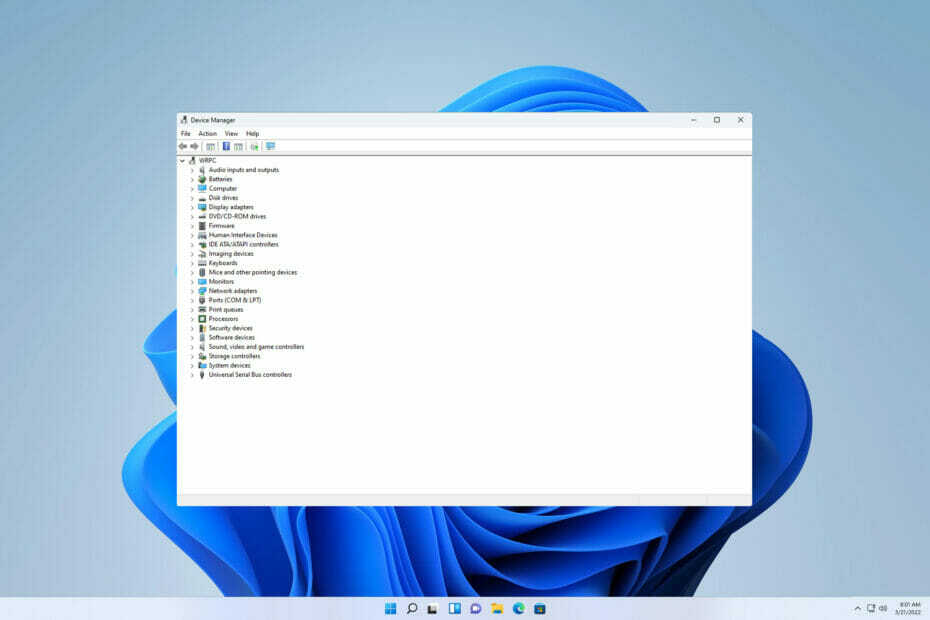
Xالتثبيت عن طريق النقر فوق ملف التنزيل
سيحافظ هذا البرنامج على تشغيل برامج التشغيل الخاصة بك ، وبالتالي يحميك من أخطاء الكمبيوتر الشائعة وفشل الأجهزة. تحقق من جميع برامج التشغيل الخاصة بك الآن في 3 خطوات سهلة:
- تنزيل DriverFix (ملف تنزيل تم التحقق منه).
- انقر ابدأ المسح للعثور على جميع السائقين الإشكاليين.
- انقر تحديث برامج التشغيل للحصول على إصدارات جديدة وتجنب أعطال النظام.
- تم تنزيل DriverFix بواسطة 0 القراء هذا الشهر.
تتيح مجموعة الملحقات اللاسلكية Wacom للمستخدمين العمل بشكل ملائم ولاسلكي بدون فوضى الكابلات. يتكون من وحدة لاسلكية وبطارية قابلة لإعادة الشحن وجهاز استقبال USB لاسلكي.
باستخدام Wacom ، يمكنك إقران جهازك اللوحي لاسلكيًا بجهاز كمبيوتر عن طريق البلوتوث. بمجرد إقران هذه الأجهزة معًا ، يمكنك التبديل بين اتصال Bluetooth و USB عن طريق توصيل كبل USB وفصله.
لكن في الآونة الأخيرة ، اشتكى العديد من المستخدمين من أن مجموعة الملحقات اللاسلكية Wacom لا تعمل على Windows.
تحدث هذه المشكلة بشكل أساسي بسبب مشكلات اتصال Bluetooth على جهازك. ومع ذلك ، هناك العديد من الأسباب الأخرى المسؤولة عن ذلك.
هذه ليست المشكلة الوحيدة التي أبلغ عنها المستخدمون ، وقد واجهها الكثيرون خطأ Wacom: لا يوجد جهاز متصل رسالة على أجهزة الكمبيوتر الخاصة بهم.
في هذا المنشور ، قمنا بتجميع قائمة ببعض طرق استكشاف الأخطاء وإصلاحها التي قد تساعد في حالة عدم اتصال Wacom Tablet لاسلكيًا.
لماذا لا يعمل Wacom Bluetooth الخاص بي؟
في بعض الحالات ، يحدث هذا بسبب مشكلات الاتصال. أسهل خطوة يمكن اتباعها هي إعادة تشغيل خدمات Wacom. إذا لم يفلح ذلك بالنسبة لك ، فحاول تحديث برامج تشغيل Wacom.
تحقق أيضًا مما إذا كان جهازك اللوحي متصلاً بشكل صحيح وما إذا كانت منافذ USB الموجودة بجهازك تعمل. إذا لم تسفر جميع هذه الفحوصات الأولية عن أي نتائج إيجابية. يمكننا بعد ذلك البدء ببعض الحلول المتعمقة.
تؤثر المشكلة على طرز مختلفة ، بما في ذلك مجموعة الملحقات اللاسلكية Wacom Cintiq 13HD و CTL 490 و ACK-40401
ماذا أفعل إذا كانت مجموعة الملحقات اللاسلكية Wacom لا تعمل؟
1. أعد تشغيل جهازك
أعد تشغيل جهازك قبل البدء في طرق استكشاف الأخطاء وإصلاحها المعقدة لإصلاح هذه المشكلة. يمكن أن تؤدي إعادة تشغيل جهازك أحيانًا إلى إصلاح الأخطاء الطفيفة والمشكلات بسرعة.
هذا حل بسيط ، وستندهش من عدد المرات التي يمكن أن تساعد فيها إعادة تشغيل الجهاز في حل العديد من المشكلات ، لذلك نشجعك على تجربته.
2. أعد تشغيل خدمات Wacom
- يضعط شبابيك مفتاح + ص لفتح ملف يجري صندوق المحادثة.
- يكتب services.msc وضرب يدخل.

- قم بالتمرير لأسفل وابحث عن خدمة Wacom المهنية أو خدمة المستهلك Wacom.
- انقر بزر الماوس الأيمن فوق الخدمة وحدد إعادة بدء.

بمجرد اكتمال العملية ، أعد توصيل الكمبيوتر اللوحي Wacom وتحقق مما إذا كانت المشكلة قد تمت. إذا لم يتم التعرف على مجموعة الملحقات اللاسلكية Wacom في نظام التشغيل Windows 10 ، فيمكنك أيضًا استخدام هذا الحل.
3. تحديث / إعادة تثبيت برامج تشغيل Bluetooth
- انقر فوق بداية، البحث عن مدير الجهاز وافتحه.

- التوسع في بلوتوث الخيار وانقر بزر الماوس الأيمن على ملف محول بلوتوث.
- انقر فوق تحديث السائق.

- في الشاشة التالية ، انقر فوق ابحث تلقائيًا عن السائقين.

نصيحة الخبراء: يصعب معالجة بعض مشكلات الكمبيوتر ، خاصةً عندما يتعلق الأمر بالمستودعات التالفة أو ملفات Windows المفقودة. إذا كنت تواجه مشكلات في إصلاح خطأ ما ، فقد يكون نظامك معطلاً جزئيًا. نوصي بتثبيت Restoro ، وهي أداة ستقوم بفحص جهازك وتحديد الخطأ.
انقر هنا للتنزيل وبدء الإصلاح.
في كثير من الحالات ، تحدث المشكلة بسبب وجود خلل في السائقين. يمكن أن يؤدي تحديث برامج تشغيل Bluetooth أو إعادة تثبيتها إلى حل مشكلات مجموعة الملحقات اللاسلكية Wacom.
بمجرد تحديث برامج التشغيل ، أعد تشغيل جهازك. ولكن إذا استمرت المشكلة ، ففكر في إعادة تثبيت برامج تشغيل Bluetooth.
إذا كنت ترغب في تسريع العملية والتأكد من تثبيت برامج تشغيل Bluetooth الصحيحة ، فاستخدم أداة آلية مثل DriverFix. يكتشف برامج التشغيل التي يحتاجها جهازك ويقوم تلقائيًا بتثبيت أحدث الإصدارات.
⇒احصل على DriverFix
4. قم بتشغيل مستكشف أخطاء Bluetooth ومصلحها
- يضعط شبابيك مفتاح + أنا لفتح إعدادات.
- قم بالتمرير لأسفل وانقر فوق استكشاف الاخطاء.

- انقر الآن على مستكشفات الأخطاء ومصلحها الأخرى.
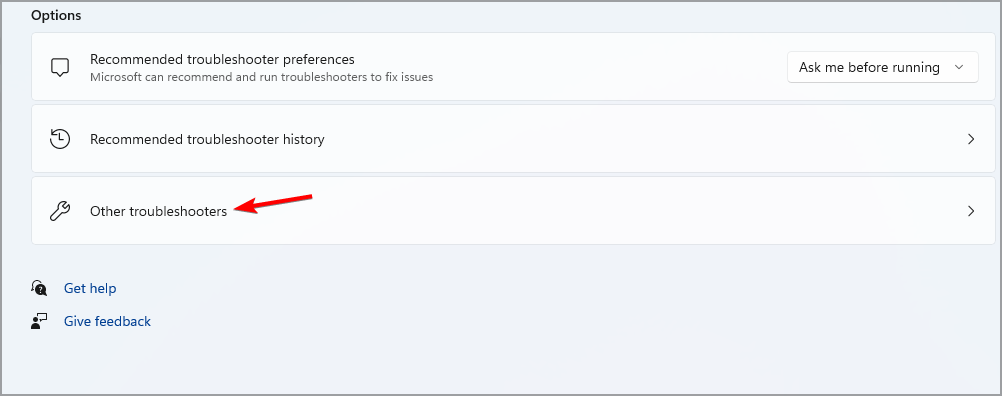
- قم بالتمرير لأسفل وانقر فوق يجري بجانب بلوتوث.
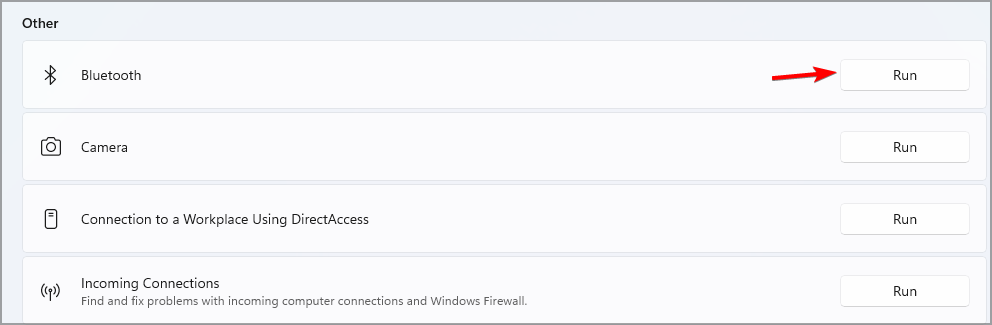
قم بتشخيص المشكلة وحلها باستخدام مستكشف أخطاء Windows ومصلحها. إنه برنامج افتراضي في Windows 11 يقوم تلقائيًا بمسح وإصلاح الأخطاء.
يشكو العديد من المستخدمين من حقيقة ذلك البلوتوث لا يعمل في نظام التشغيل Windows 11. كن مطمئنًا أن دليلنا يوضح لك ما يجب عليك فعله في حالة حدوث ذلك.
5. تحديث / إعادة تثبيت برامج تشغيل Wacom
- يضعط شبابيك مفتاح + X واختر مدير الجهاز.

- التوسع في أجهزة الواجهة البشرية.
- يجب أن يكون جهاز Wacom مدرجًا هناك. انقر بزر الماوس الأيمن فوقه واختر تحديث السائق.

- في الشاشة التالية ، انقر فوق ابحث تلقائيًا عن السائقين.
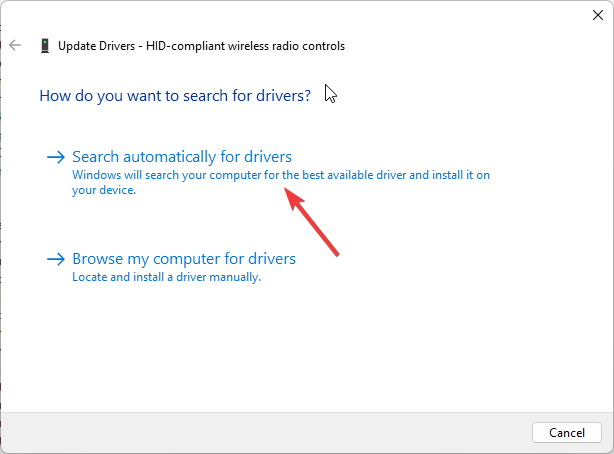
في كثير من الحالات ، تحدث المشكلة بسبب وجود خلل في السائقين. يمكن أن يؤدي تحديث برامج تشغيل Wacom أو إعادة تثبيتها إلى حل المشكلات المتعلقة بمجموعة الملحقات اللاسلكية Wacom لأجهزة Bamboo و Intuos اللوحية.
- 5 طرق لإصلاح ضغط قلم Wacom لا يعمل
- إصلاح: هناك مشكلة في برنامج تشغيل الجهاز اللوحي [Wacom]
- لوحة مفاتيح Logitech لا تعمل؟ 5 حلول لإصلاحه الآن
بمجرد تحديث برامج التشغيل ، أعد تشغيل جهازك. يمكنك أيضًا الحصول على أحدث برامج التشغيل من صفحة برنامج تشغيل Wacom. إذا استمرت المشكلة ، ففكر في إعادة تثبيت برامج تشغيل Wacom.
6. استخدم موجه الأوامر
- انقر فوق بداية، البحث عن موجه الأمر، وانقر تشغيل كمسؤول.

- ذات مرة موجه الأمر يفتح ، اكتب ما يلي واضغط يدخل:
mklink / j "C: \ Program Files \ Tablet" "C: \ Program Files \ Tablet"
- في هذه الحالة ، يكون الموقع المخصص لملفات البرنامج هو محرك الأقراص C. استبدلها بكل ما هو محرك الأقراص الخاص بك.
7. قم بتنظيف جهاز الكمبيوتر الخاص بك
- انقر فوق بداية، البحث عنأعدادات النظام، وافتحه.
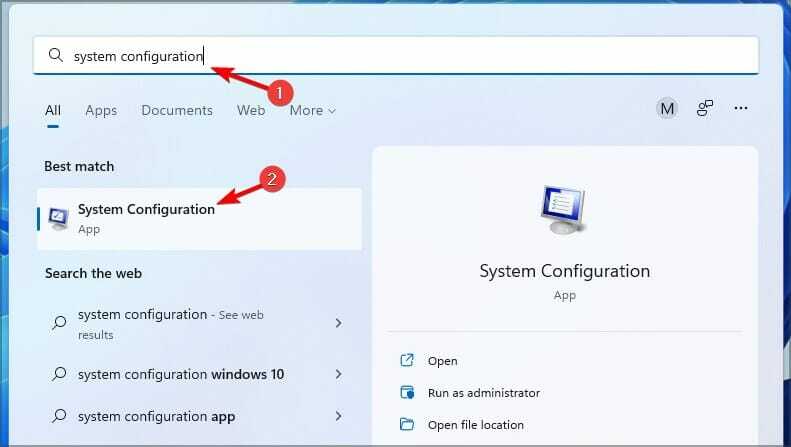
- انتقل إلى عام التبويب.
- افحص ال بدء التشغيل الانتقائي و تحميل خدمات النظام خيارات تحتها.

- انتقل إلى خدمات علامة التبويب وتحقق من الخيار اخفي كل خدمات مايكروسوفت.
- انقر فوق أوقف عمل الكل في الركن الأيمن السفلي وما فوقنعملحفظ التغييرات.

سيبدأ Windows الآن بأدنى مجموعة من برامج التشغيل والبرامج المطلوبة. سيضمن ما إذا كان طرف ثالث أو برنامج الخلفية يسبب خطأ.
تم تصميم الكمبيوتر اللوحي Wacom Pen ليتمكّن من الانتقال لاسلكيًا عن طريق إضافة مجموعة الملحقات اللاسلكية Wacom. الأكثر شيوعًا ، يتم إصلاح هذه المشكلة بمجرد إعادة تشغيل خدمات Wacom من إدارة الأجهزة.
ضع في اعتبارك أنه في بعض الأحيان لن يتم تثبيت برنامج تشغيل Wacom على الإطلاق ، لكننا تناولنا هذه المشكلة في دليل منفصل ، لذا يجب عليك التحقق منها.
حسنًا ، هذا كله من جانبنا فيما يتعلق بكيفية إصلاح مجموعة الملحقات اللاسلكية Wacom التي لا تعمل. اتبع الخطوات المذكورة أعلاه لإصلاح هذا الخطأ. إذا لم تساعدك طرق استكشاف الأخطاء وإصلاحها المذكورة أعلاه ، إعادة تعيين Windows 11 إلى إعدادات المصنع.
إذا كنت لا تزال تواجه أي مشاكل ، فلا تتردد في ترك تعليق أدناه. نحن متشوقون للتواصل معك.
 هل ما زلت تواجه مشكلات؟قم بإصلاحها باستخدام هذه الأداة:
هل ما زلت تواجه مشكلات؟قم بإصلاحها باستخدام هذه الأداة:
- قم بتنزيل أداة إصلاح الكمبيوتر تصنيف عظيم على TrustPilot.com (يبدأ التنزيل في هذه الصفحة).
- انقر ابدأ المسح للعثور على مشكلات Windows التي قد تتسبب في حدوث مشكلات بجهاز الكمبيوتر.
- انقر إصلاح الكل لإصلاح المشكلات المتعلقة بالتقنيات الحاصلة على براءة اختراع (خصم حصري لقرائنا).
تم تنزيل Restoro بواسطة 0 القراء هذا الشهر.
![تصحيح: خطأ تحديث برنامج تشغيل Wacom 101 [الدليل الكامل]](/f/add2b228e6c8ed1d39747ecd24a5a956.jpg?width=300&height=460)
![إصلاح: هناك مشكلة في برنامج تشغيل الجهاز اللوحي [Wacom]](/f/1f73ad35695f8e0f0e90e29079ec67f8.jpg?width=300&height=460)
![لن يتم تثبيت برنامج تشغيل Wacom على Windows 10 [إصلاح كامل]](/f/0b8651216837f41b524c14e87a2c53b7.jpg?width=300&height=460)